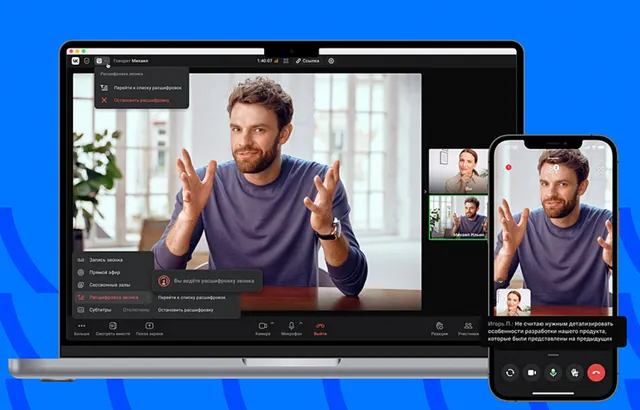Если вы часто используете приложение ВКонтакте для звонков, то наверняка сталкивались с необходимостью разрешить доступ к камере и микрофону. Это важный шаг, который позволяет сделать ваши видеозвонки более качественными и удобными.
Представьте себе ситуацию: вы хотите провести видеоконференцию с друзьями или коллегами, но не знаете, как правильно настроить доступ к камере и микрофону. Или, возможно, вы просто хотите улучшить качество своих звонков, но не уверены, как это сделать. В этой статье мы подробно расскажем, как разрешить доступ к камере и микрофону для приложения «ВК Звонки», чтобы вы могли наслаждаться четкими и плавными видеозвонками без лишних хлопот.
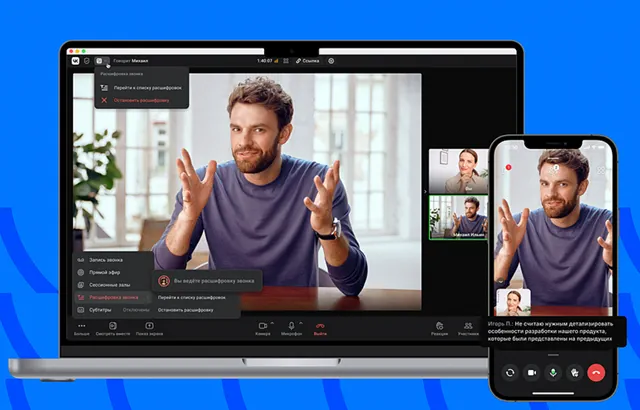
Мы подготовили для вас руководство, которое поможет вам настроить доступ к камере и микрофону быстро и безопасно. Вы узнаете, какие настройки нужно изменить, какие меры предосторожности следует принять, и как избежать возможных проблем.
Разрешить доступ приложению «VK Звонки»
Приложение «VK Звонки» при первом запуске само запросит доступ к камере и микрофону.
Если вы не разрешили их использование сразу, можно это сделать вручную:
- Windows 10, 11: откройте Пуск → Параметры → Конфиденциальность. Здесь в разделах Микрофон и Камера выдайте доступ приложению VK Звонки.
- MacOS: откройте Настройки → Конфиденциальность и безопасность. Здесь в разделах Микрофон и Камера выдайте доступ приложению VK Звонки.
Разрешить доступ для звонков через браузер
Чтобы разрешить доступ, нажмите на значок камеры или микрофона в адресной строке браузера – они появляются во время активного звонка. В открывшемся окне установите нужные настройки.
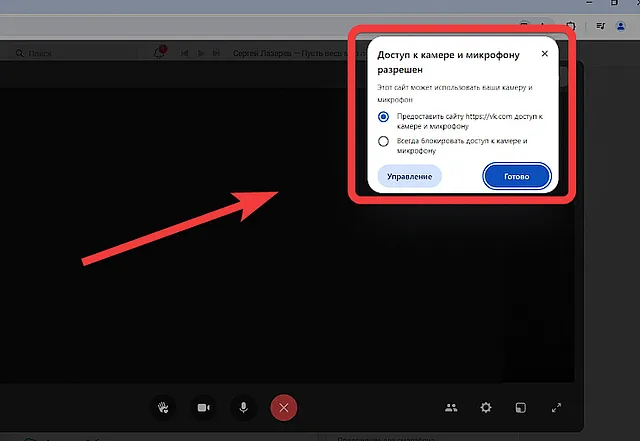
Управлять доступом также можно в настройках вашего браузера.
Некоторые антивирусы также могут блокировать использование камеры и микрофона. Как правило, разрешить их использование для отдельных программ можно в настройках конфиденциальности или безопасности вашего антивируса.
Елси не получается включить микрофон на iPhone или iPad
Если ползунка «Микрофон» нет или он неактивен, возможно, доступ ограничен на уровне системы.
Чтобы это исправить:
- Откройте Настройки вашего устройства → Экранное время.
- Перейдите в раздел Контент и конфиденциальность → Микрофон.
Здесь вы можете разрешить изменения, тогда вы сможете выдавать доступ по запросу от приложения. Если вы хотите сохранить ручную настройку, выберите те приложения, в которых вы хотите использовать микрофон.
Инструкция не помогла исправить ситуацию
Проверьте свободное место на устройстве. Если его недостаточно, некоторые настройки доступа могут исчезнуть.
Если места достаточно, попробуйте сгрузить приложение.
- В настройках устройства перейдите в раздел Основные.
- Откройте Хранилище → найдите приложение VK Звонки.
- Нажмите Сгрузить приложение, а затем – Переустановить приложение.
- Запустите приложение и вызовите любую функцию, которой нужен доступ к микрофону и выдайте разрешение.
При сгрузке приложения вы сохраните авторизацию во всех аккаунтах, в которые вы входили.